Kuidas Apple Watchi rakendusi leida, installida ja hallata
Mobiil õun Õunakell Watchos Ios Kangelane / / March 17, 2020
Viimati uuendatud

Apple Watchis on palju Apple'i aktsiarakendusi. Kuid üks esimesi asju, mida soovite teha, on mõne kolmanda osapoole rakenduse käivitamine. Siit saate teada, kuidas.
Kui olete Apple Watchi uus kasutaja, on üks esimesi asju, mida võiksite huvitada, kuidas seda leida ja installida kolmanda osapoole rakendused selle eest. WatchOS-i rakendused töötavad teisiti, kui võiksite oodata. Rakendused on tegelikult nende laiendused, mille installite oma iPhone'i. Siin on ülevaade sellest, kuidas oma Apple Watchis rakendusi leida, installida, desinstallida, korraldada ja lihtsalt hallata.
Rakenduste otsimine ja installimine Apple Watchis
Rakenduste installimine Apple Watchi ei tähenda nende telefoni lisamist. Apple Watchi rakendused jaoks watchOS pole eraldiseisvad ja selle asemel pakutakse iOS-i rakendusi. Võite lasta oma telefoni iOS-i rakenduse selle watchOS-i kaaslase automaatselt installida või välja lülitada, nii et otsustate käsitsi, mis teie kellale suundub.
Kui soovite automaatseid installeerimisi, käivitage iPhone'is Watchi rakendus ja minge edasi Üldine sektsiooni. Ja lülitage sisse lüliti „Automaatne rakenduse installimine”.
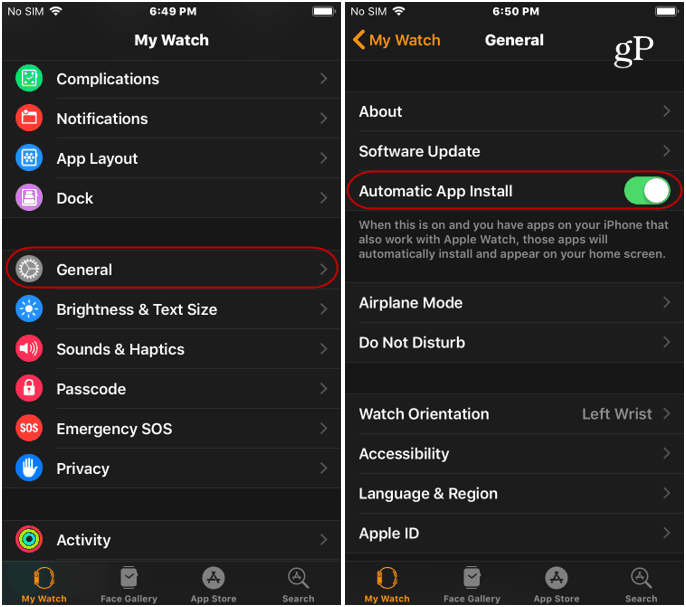
Kui soovite veenduda, et teie iPhone'is pole kellade jaoks palju rakendusi, mille abil saate kella vaadata ja valikulisemalt läheneda, saate seda teha. Esiteks soovite ülaltoodud lüliti „Automaatne rakenduse installimine” välja lülitada. Seejärel rakenduse lisamiseks avage oma iPhone'is rakendus Minu jälgimine ja koputage allosas nuppu App Store või Otsi ja hankige soovitud rakendus.
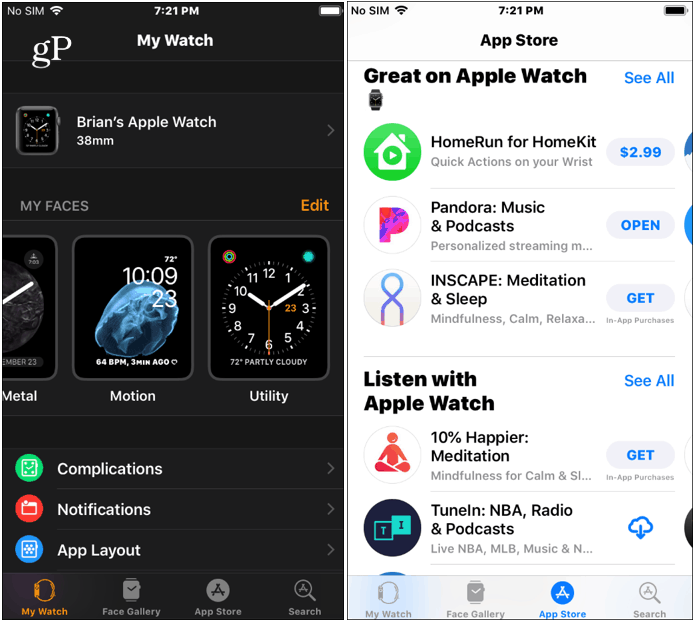
Korraldage rakenduse paigutus oma Apple Watchis
Kui tõstate oma rakendused kellale, asuvad need klastris nimega Grid View, mis võib olla segane ja raskesti juurdepääsetav. Oma rakendustele pääsete juurde, vajutades kella kroonile. Saate pühkida ekraanil, et klastrit ümber tõsta, ja keerata võlli ketast, et ikoonid suuremaks või väiksemaks muuta. See näeb välja lahe, kuid seda on raske navigeerida, eriti kui teil on 38mm käekell ja suured sõrmed.
Kuid saate rakendusi ümber korraldada ja watchOS 5.0 või uuema versiooniga saate selle asemel muuta loendivaateks. Esiteks, rakenduse paigutuse ümberkorraldamiseks avage rakenduses My Watch rakendus iPhone ja mine Minu kell> rakenduse paigutus. Seal saate rakendused teisaldada selle juurde, mis teie jaoks kõige paremini sobib, ja kui olete lõpetanud, sünkroonitakse muudatused teie kellaga.
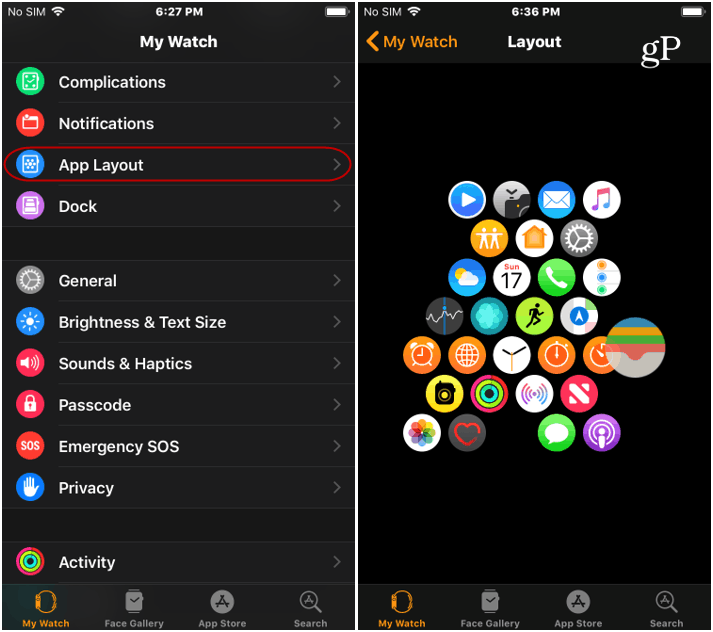
Selle muutmiseks avage oma rakendus rakenduste ruudustiku vaates ja vajutage kindlalt kella esikülge - veenduge, et te tõesti vajutate seda kindlalt, mitte ainult kraani. See avab ruudustiku ja loendivaate nupud. Puudutage „Loendivaade" installitud rakenduste paigutuse hõlpsamaks haldamiseks. „Loendivaates” on rakendused tähestikulises järjekorras ja soovitud valiku valimiseks saate ekraanil lihtsalt üles või alla libistada. Tagasi lülitamiseks vajutage lihtsalt kindlalt kellaekraani ja vajutage nuppu „Võrguvaade ” nuppu.
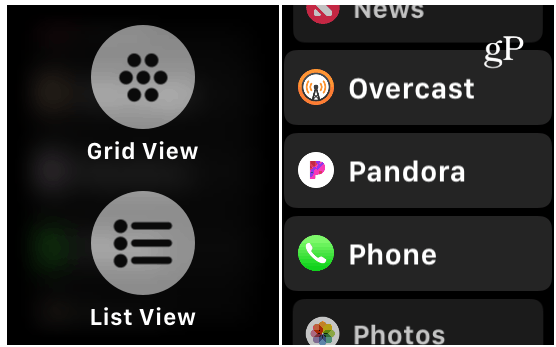
Desinstallige rakendus Apple Watchist
Rakenduse otsekellast eemaldamine sarnaneb rakenduse eemaldamisega kellast iPhone või iPad. Rakendusdokki pääsemiseks vajutage krooni. Vajutage kergelt ja hoidke rakenduse ikooni, kuni see hakkab loksuma ja kuvatakse teade „X”Ikoonil. Vajutage nuppu X ja siis kinnitage, et soovite rakenduse kustutada. Pidage meeles, et see eemaldab rakenduse ainult teie kellast, mitte teie iPhone'i ja te ei saa Apple'i aktsiarakendusi eemaldada.
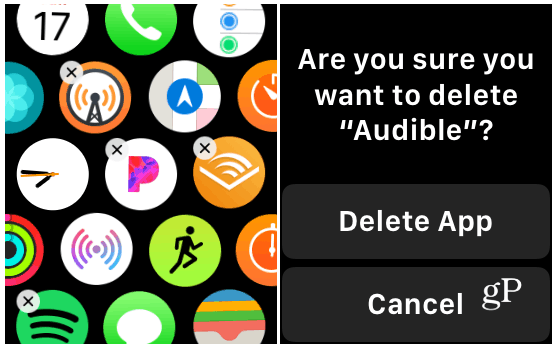
Kui te jääte kinni Loendivaade, saate rakenduse desinstallida, libistades vasakule ja koputades kustutamisikooni. Seejärel kinnitage, et soovite rakenduse kustutada.
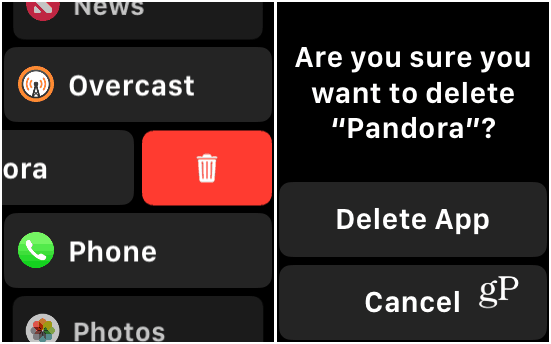
Samuti saate oma iPhone'ist oma kellal olevaid rakendusi desinstallida. Avage oma iPhone'is rakendus Minu jälgimine ja kerige alla jaotiseni „Installitud Apple Watchi”. Puudutage rakendust, mille soovite eemaldada, ja pöörake seejärel lülitit „Kuva rakendus Apple Watchis”. Pange tähele, et see desinstallib rakenduse teie kellast, kuid mitte teie iPhone'i. Kui soovite seda tagasi, koputage My View rakenduse jaotises „Saadaolevad rakendused” nuppu Install.
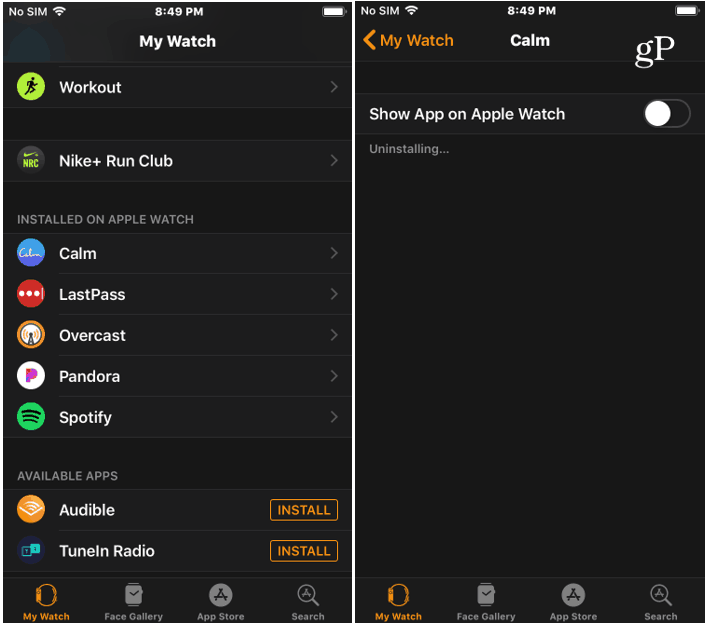
Rakenduste haldamine oma Apple Watch võtab veel harjumist, kuid kui olete seda paar korda teinud, muutub see sama lihtsaks kui rakenduste haldamine teistes iOS-i seadmetes.



